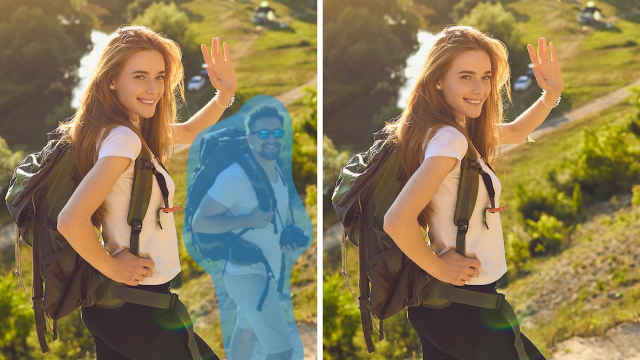Comment importer des images depuis un iPhone ou un appareil photo
Apprenez à importer des images depuis un appareil photo ou un iPhone vers votre ordinateur, avec des options de renommage et de stockage sur disque dur externe.
ORGANIZER








MODE RAPIDE : Les outils





MODE RAPIDE : Réglages






MODE RAPIDE : Les effets, textures et cadres





MODE RAPIDE : Actions rapides







MODE GUIDÉ : Notions de base







MODE GUIDÉ : Couleur
MODE GUIDÉ : Noir et blanc
MODE GUIDÉ : Modifications amusantes









MODE GUIDÉ : Modifications spéciales






MODE GUIDÉ : Associer
MODE EXPERT : Les outils
MODE EXPERT : Les calques






MODE EXPERT : Les effets et les filtres







MODE EXPERT : Les styles
MODE EXPERT : Les graphiques





CRÉATION ET PARTAGE






Détails de la leçon
Description de la leçon
Dans cette leçon, nous examinons le processus d'importation d'images à partir d'un appareil photo ou d'un iPhone vers un ordinateur via un câble USB ou USB-C. Le tutoriel explique pas à pas comment utiliser la fonction d'importation des lecteurs de cartes, détecter l'appareil connecté, et gérer les options détaillées pour sélectionner précisément les photos à importer. Il met l'accent sur la gestion des fichiers importés, y compris le renommage des images selon un format personnalisé et l'organisation de celles-ci dans des dossiers spécifiques sur votre disque dur. L'importance du placement sur un disque dur externe pour éviter de saturer l'espace de stockage interne est également soulignée. Enfin, des astuces pour résoudre les petits problèmes de connexion avec l'iPhone sont fournies.
Objectifs de cette leçon
Les objectifs de cette vidéo sont d'apprendre à importer et organiser des images depuis un appareil photo ou iPhone et d'explorer les options de renommage et de stockage sur disque dur externe.
Prérequis pour cette leçon
Les participants doivent avoir un appareil photo ou un iPhone, un câble USB compatible, et un ordinateur avec suffisamment d'espace de stockage disponible.
Métiers concernés
Les photographes, éditeurs d'images, et professionnels du marketing numérique peuvent appliquer ces techniques pour une gestion fluide des fichiers image.
Alternatives et ressources
Pour ceux qui préfèrent d'autres méthodes, des logiciels tels que Adobe Lightroom ou des solutions cloud comme Google Photos peuvent être envisagés pour la gestion et l'importation de photos.
Questions & Réponses